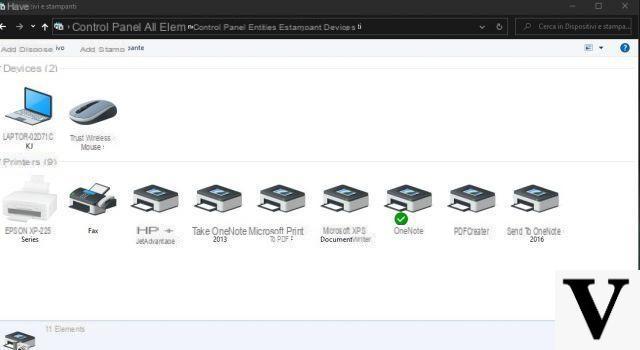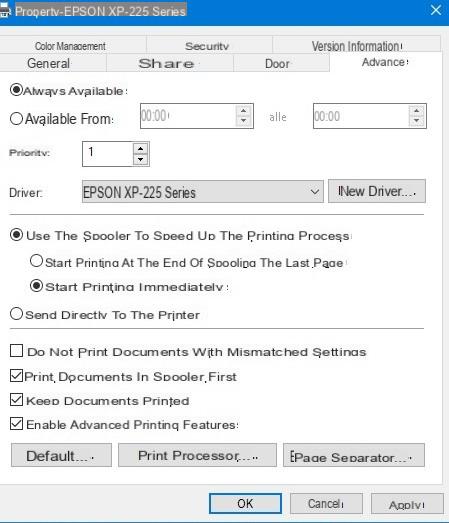Que vous soyez à la maison ou au bureau, il peut arriver que vous ne vous souveniez pas si un certain document a déjà été imprimé ou non. Pour éviter les tracas inutiles et savoir si le document en question a déjà été transféré sur papier, vous pouvez utiliser l'historique d'impression sous Windows. Grâce à cette fonction, vous pouvez en effet visualiser toutes les impressions réalisées via votre PC. Dans cet article, nous allons vous montrer alors Comment afficher l'historique d'impression sur Windows.
Informations préliminaires
Nous recommandons toujours de faire une installation à travers un Licence 100% authentique et originale, c'est pour éviter la perte de données ou les attaques de pirates. Nous sommes conscients que l'achat d'une licence sur la boutique Microsoft a un coût élevé. Pour cela nous avons sélectionné pour vous Mr Key Shop, un site fiable avec assistance gratuite spécialisée en dans votre langue, paiements sécurisés et expédition en quelques secondes par e-mail. Vous pouvez vérifier la fiabilité de ce site en lisant les nombreuses critiques positives vérifiées. Des licences Windows 10 sont disponibles sur cette boutique à des tarifs très avantageux. De plus, si vous souhaitez effectuer une mise à niveau vers les dernières versions des systèmes d'exploitation Windows, vous pouvez également acheter la mise à niveau vers Windows 11. Nous vous rappelons que si vous disposez d'une version authentique de Windows 10, la mise à niveau vers le nouveau système d'exploitation Windows 11 sera sois libre. Également sur le magasin, vous pouvez acheter les différentes versions des systèmes d'exploitation Windows, les packages Office et le meilleur antivirus du marché.
Voir l'historique d'impression sous Windows
Pour visualiser l'historique d'impression sur votre terminal Windows, les étapes à suivre sont très peu nombreuses et simples :
- aller à PC Questo et sélectionnez le Disque local où le système d'exploitation est installé ;
- suivre le chemin C: WindowsSystem32spool;
- à ce stade, sélectionnez le dossier IMPRIMANTES et à l'intérieur, vous trouverez les fichiers que vous avez envoyés à l'imprimante.
Activer l'historique d'impression
Afin d'en obtenir un historique des fichiers imprimés vous devrez activer la fonction qui vous permet de enregistrer les fichiers envoyés à l'imprimante. Pour ce faire, vous devrez suivre les étapes suivantes :
- accéder au Panneau de configuration à l'aide du bouton Démarrer ;
- sélectionnez l'article Matériel et son, après ça Appareils et imprimantes;
- sélectionnez l'imprimante que vous souhaitez utiliser, puis faites un clic droit dessus et sélectionnez l'élément Propriétés de l'imprimante;
- dans la fenêtre qui apparaît, sélectionnez la carte Avancé et active ta voix Conserver les documents imprimés;
- à ce stade, pour que les modifications soient effectives, vous devez cliquer sur le bouton Appliquer et enfin à OK.
Des doutes ou des problèmes ? Nous vous aidons
N'oubliez pas de vous abonner à notre chaîne Youtube pour les vidéos et autres critiques. Si vous souhaitez rester à jour, abonnez-vous à notre chaîne Telegram et suivez-nous sur Instagram. Si vous souhaitez recevoir de l'aide pour toute question ou problème, rejoignez notre communauté Facebook ou contactez-nous sur Instagram. N'oubliez pas que nous avons également créé un moteur de recherche rempli de coupons exclusifs et des meilleures promotions du web !